Il sistema dei server DNS (Domain Name System) è ciò che lega l’indirizzo IP ad una stringa alfanumerica del tipo: www.italiasw.com. L’utente potrà utilizzare indifferentemente sia l’IP sia la stringa per accedere al sito o la risorsa specifica online. Come avrete capito i server DNS svolgono quindi un ruolo determinante nell’architettura di Internet, agendo da “interpreti” nella “traduzione” di indirizzi IP in stringhe alfanumeriche e viceversa. Data la loro fondamentale importanza per il funzionamento di Internet questi server possono essere “intasati” di richieste e compiere il loro lavoro lentamente, finendo con l’allungare il tempo di caricamento di una pagina web. Oltretutto i server DNS offerti dagli Internet Server Provider Italiani (FastWeb, TIM, Vodafone, Tiscali, ..) si sono rivelati più di una volta inaffidabili obbligandoci a cambiare i server DNS.
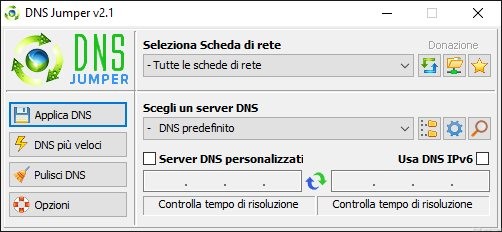
Abbiamo proposto una guida che illustra il procedimento per cambiare i server DNS intitolata “Modifica DNS Windows 10, procedura passo per passo” ma potete proseguire in questo articolo per scroprire DNS Jumper, software per giungere allo stesso risultato (e offre qualche extra). Si tratta di un utility portatile, come tale non richiede installazione su disco fisso, disponibile in Italiano. Per prima cosa occorre scegliere da Seleziona Scheda di Rete ciò che utilizzate per accedere a Internet. Potrebbero esserci una o più schede come nell’esempio in basso.
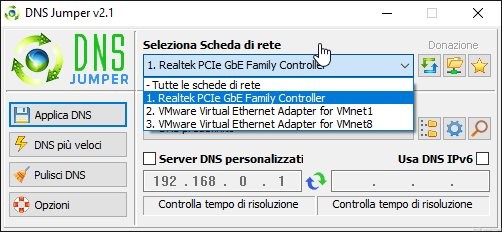
Dovete scegliere anche il Server DNS dal menu a discesa offerto da DNS Jumper. Il consiglio è affidarsi a Google Public DNS, OpenDNS o Cloudflare (sono i migliori) ma non è obbligatorio.. non vi odieremo qualora vogliate provare Server DNS alternativi a quelli elencati.
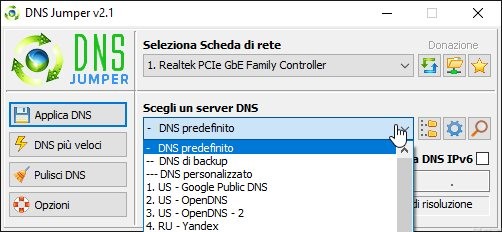
Dopo aver impostato il Server DNS premete il pulsante Applica per renderlo effettivo.
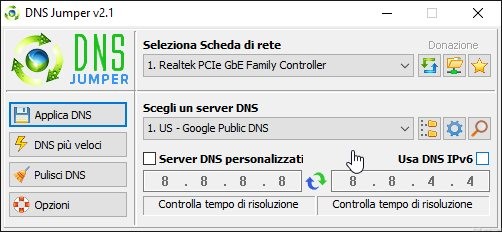
E’ disponibile una procedura di analisi veloce che vi consente di analizzare il tempo di risposta dei server DNS principali e secondari. Un tempo di risposta di 15-22 è più che ottimo.
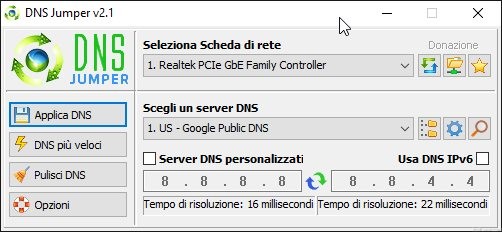
Potete verificare voi stessi i migliori server DNS in base alla posizione geografica da cui vi state collegando a Internet premendo il pulsante DNS più veloci. Avvia il test cliccando Avvia test DNS e usa i server DNS (Applica server DNS) che rispondono più velocemente (Applica server DNS).
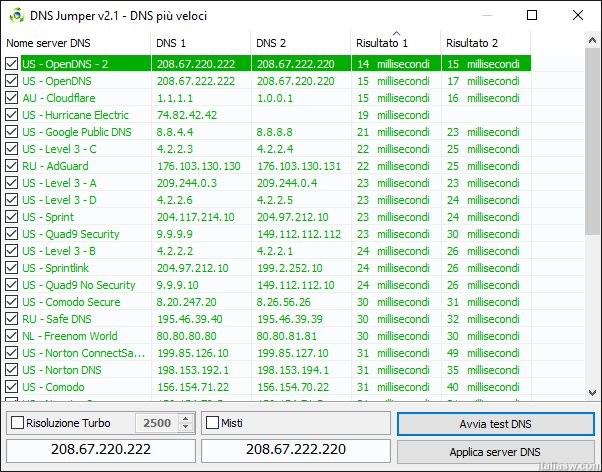
Funziona ? La riposta é SI, DNS Jumper funziona correttamente in Windows Xp, Windows 7, Windows 8 e Windows 10. Ho effettuato un test applicando i Server DNS di OpenDNS dopodichè ho verificato con ipconfig /all da Prompt Comandi. Il risultato è disponibile in basso:
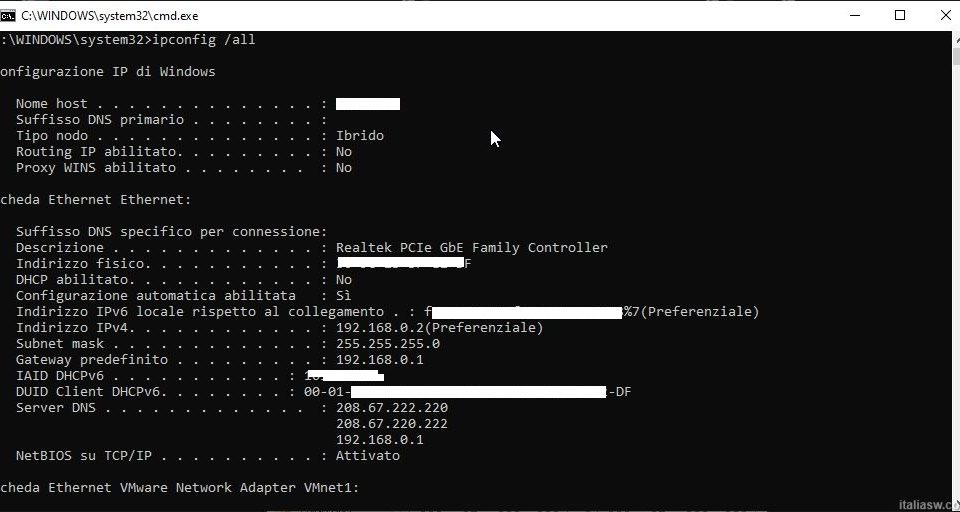
Ottima applicazione portatile per modificare velocemente i Server DNS. Non richiede alcuna conoscenza di informatica ed è in grado di effettuare anche un’analisi dei server DNS fornendo quelli più veloci. Consigliato!
Dns Jumper
Sistema Operativo
Costo
DNS Jumper è l’utility che permette di cambiare indirizzo dei server DNS in pochi secondi. Software disponibile in Italiano e adatto a chi non vuole destreggiarsi all'interno delle Impostazioni Windows o Pannello di Controllo. Non richiede installazione su disco fisso, è portatile e supporta tutte le versioni di Windows incluso Windows 10.



